Et av de grunnleggende verktøyene når det gjelder å dra nytte av datamaskinens Internett-tilkobling er å bruke en nettleser. Blant den store variasjonen som finnes, er det ingen tvil om det Chrome er den mest populære og brukte over hele verden. En av dens viktigste funksjoner er dens tilpasningskapasitet, for å kunne tilpasse den så mye som mulig til våre bruksområder og behov. En av dem er å bruke den fullskjerm modus.
Å bruke Chrome i normal modus eller okkupere hele skjermen på skjermen vår er noe vi kan endre alternativt hver gang vi bruker den. Som standard vil den alltid åpne normalt, vise bokmerkelinjen og gå til grensen der Windows oppgavelinjen er plassert. Det er enkelt å bytte mellom en eller annen modus, men hvis vi ønsker det er det alltid mulig å åpne den i full skjerm der vi kan jobbe. Selv om det ikke er noe som kan aktiveres ved å trykke på en knapp, kan vi aktivere det uten for mange komplikasjoner.
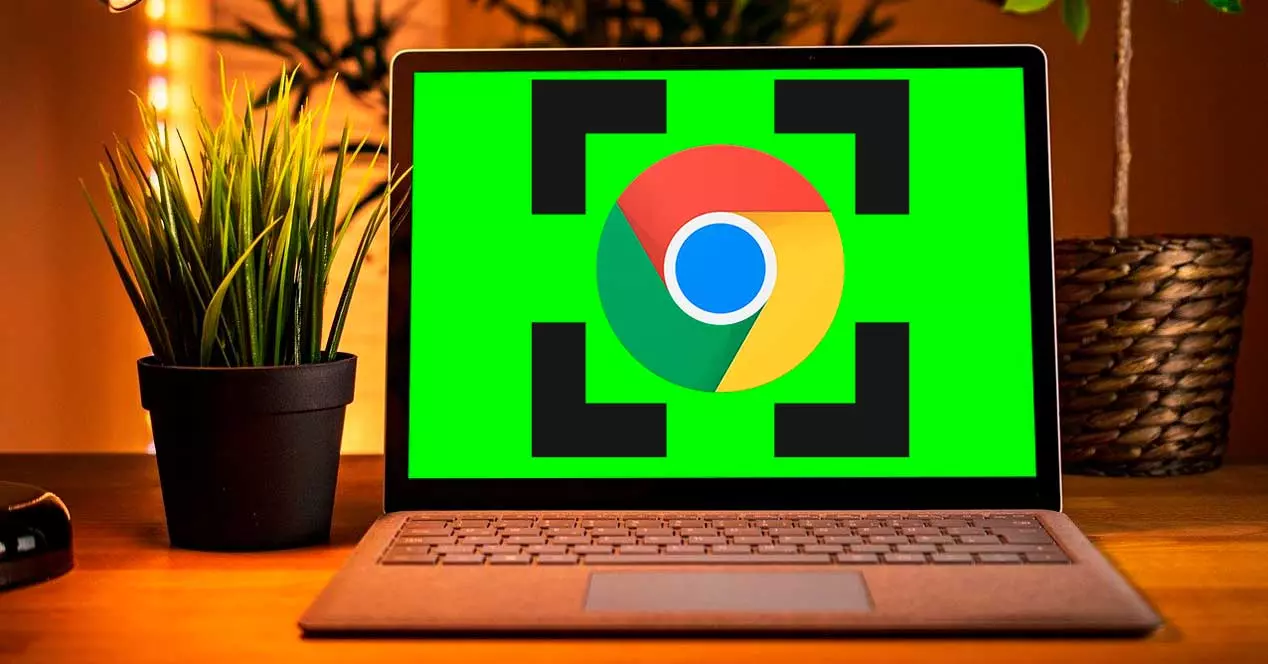
Aktiver fullskjermmodus
Denne modusen er en av de mest brukte forslagene med denne nettleseren som vi kan endre til når vi trenger den hver gang den kjører. For å gjøre dette, aktiver eller deaktiver den når som helst, bare trykk på F11 nøkkel på tastaturet.
Vi kan også klikke på ikonet med tre vertikale prikker som vi finner i øvre høyre del av nettleservinduet. Senere klikker vi på knappen i form av en tom boks som vi finner rett ved siden av "Zoom"Alternativet.
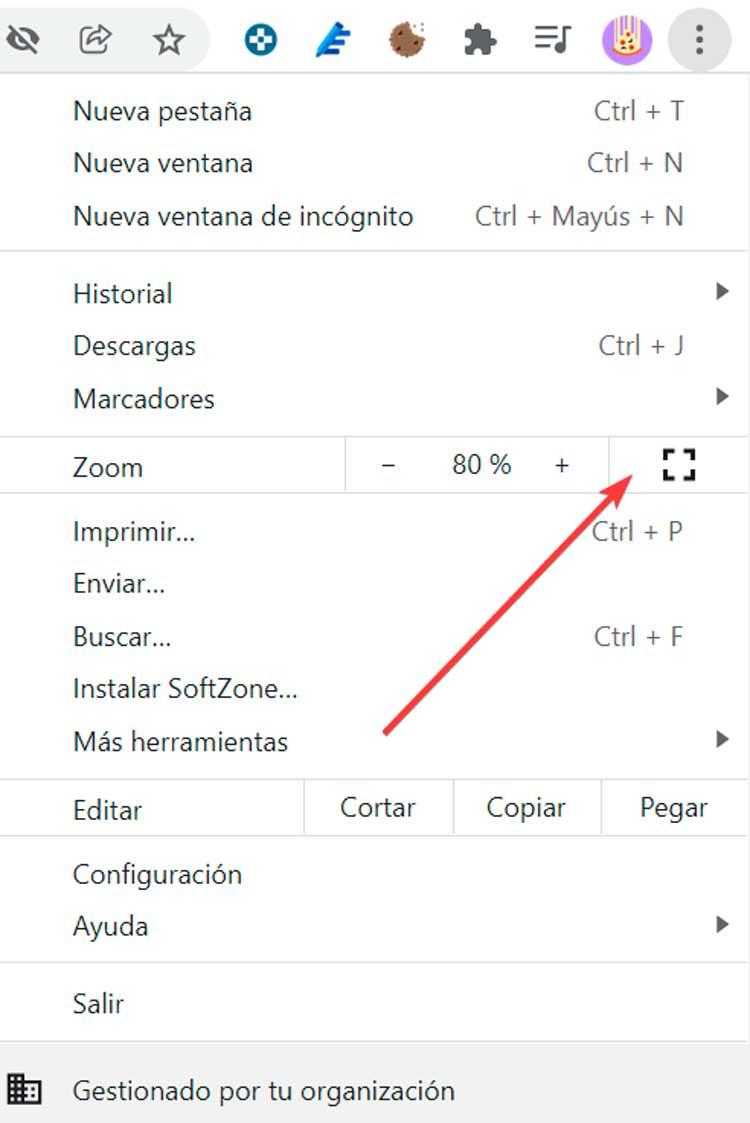
På denne måten vil fullskjermmodus være eksklusivt for fanen der vi er i det spesielle øyeblikket. Derfor, mens vi er med nettleseren i fullskjerm, vil vi ikke kunne bytte til en annen fane. Det vil være nødvendig å avslutte den, velg en annen fane igjen og trykk på F11 eller den tomme boksen igjen.
I tillegg til å ha tilgang til denne modusen når som helst, tilbyr Chrome oss også muligheten til å kunne kjøre den automatisk hver gang vi åpner et bestemt nettsted, ved hjelp av en liten endring i konfigurasjonen, som vi kan gjøre i på samme måte både i Windows 10 som i Windows 11.
Fordeler og ulemper ved å bruke den
Å bruke fullskjermmodus når vi kjører Chrome lar oss gjøre det skjule alle slags distraksjoner som vi kan finne på skrivebordet vårt, slik at vi kan fokusere utelukkende på innholdet på siden vi ser på.
Denne modusen er også ansvarlig for å skjule menyknappene, åpne faner, samt klokken og oppgavelinjen til operativsystemet. Dermed vil nettleseren ta seg av hele skjermen, så det vil ikke være mulig å åpne andre programmer. Takket være dette vil vi ha en bedre perspektiv på siden vi ser og det vil tillate oss å utføre alle nødvendige handlinger i nettleseren vår, som om vi så på TV.
Men denne modusen har også noen viktige begrensninger, siden vi utelukkende må fokusere på siden vi ser i det øyeblikket, men uten mulighet for å endre fanen , så alle andre nettsider vi må besøke må legges inn direkte på samme side.
Slik aktiverer du det som standard
I tilfelle vi ønsker å starte Chrome i fullskjermmodus som standard hver gang vi kjører det, kan vi gjøre det enkelt. For å gjøre dette må du ha en direkte adgang til applikasjonen på skrivebordet. I tilfelle vi ikke har det, må vi skrive Chrome i søkeboksen på Windows Start-menyen. Når applikasjonen vises, drar og slipper vi den på systemskrivebordet.
En gang med snarveien på skrivebordet, klikker du bare på den med høyre museknapp. Dette vil få en kontekstmeny til å vises der vi må velge alternativet "Egenskaper". Når du gjør dette, vil et nytt vindu dukke opp der vi må plassere oss i delen "Direkte tilgang". Når vi først er her, ser vi på "Destinasjon"-feltet, der en lang adresse vises. Her er alt vi trenger å gjøre å legge til et mellomrom på slutten av feltet og skrive følgende kommando "–start-fullskjerm".
Dermed vil den fullstendige adressen være som følger:
"C:/ Program Files / Google / Chrome / Application / chrome.exe" –start-fullscreen
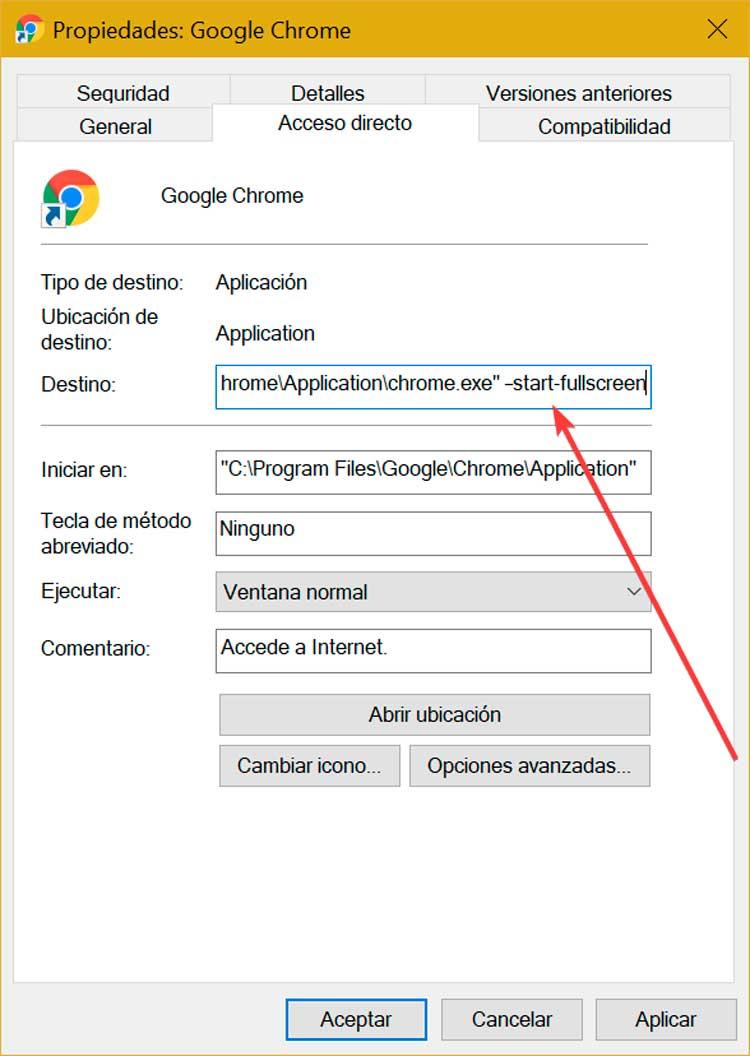
Når det er skrevet, trenger vi bare å klikke på "Bruk" og "Godta"-knappene, for å lagre endringene som er gjort og at de trer i kraft hver gang vi bruker snarveien for å åpne Google Chrome. På denne måten vil den kjøres i fullskjermmodus hver gang vi åpner nettleseren. Det er også viktig å huske på at, avhengig av startkonfigurasjonen, åpnes en ny fane eller et spesifikt nettsted som vi har etablert.
I tilfelle vi ønsker å deaktivere den igjen, må vi ganske enkelt utføre de forrige trinnene og eliminere kommandoen –start-fullscreen. På denne måten vil destinasjonsfeltet i delen Chrome-egenskaper være:
"C:/ Program Files / Google / Chrome / Application / chrome.exe"
Sett opp et startnettsted
I tilfelle vi ønsker å definere hvilken nettside som skal åpnes i fullskjerm hver gang vi kjører Chrome, må vi gjøre en liten endring i Innstillinger-menyen. For å gjøre dette, klikk på de tre vertikale prikker-knappen øverst til høyre i nettleseren. Dette vil åpne en meny der vi velger alternativet "Innstillinger".
Dette åpner en ny fane, der vi må klikke på delen "Ved åpning", som vi finner i venstre kolonne. Herfra, på høyre side, kan vi spesifisere oppførselen til programmet hver gang vi kjører det på nytt. Så vi har tre alternativer å velge mellom.
- Åpner siden Ny fane : i dette tilfellet vises en ny fane med siden som vi har konfigurert som standard eller tom hvis vi ikke har noen valgt.
- Åpne alt som det var før lukking : i dette alternativet, hver gang vi kjører det, vil det vise oss siden vi hadde lastet inn før vi lukket nettleseren.
- Åpne en bestemt side eller et sett med sider : ved å bruke dette alternativet kan vi konfigurere en ny spesifikk side eller bruke en av sidene vi bruker for øyeblikket. Hvis vi klikker på Legg til en ny side, åpnes et vindu der vi må lime inn URL-adressen til ønsket side.
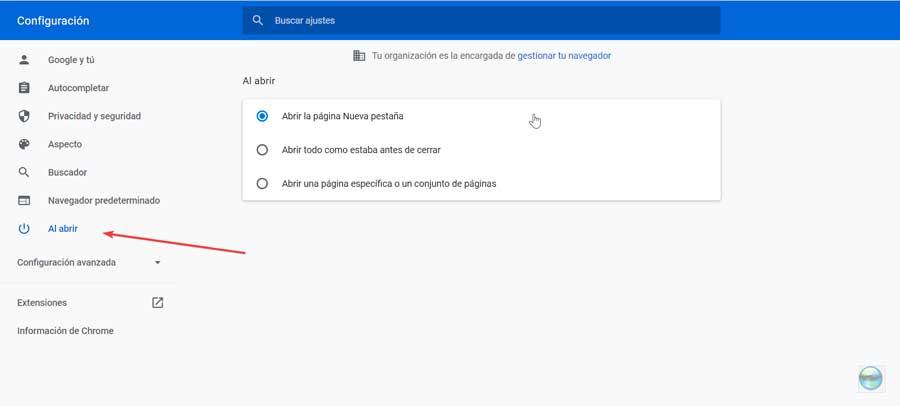
Når den er konfigurert, hver gang vi kjører den endrede snarveien, vises den valgte siden i fullskjermmodus, slik at vi kan begynne å bruke den uten distraksjoner.
